如何设置电脑桌面动态壁纸 怎样设置电脑动态桌面壁纸
更新时间:2022-12-17 13:36:26作者:runxin
通常情况,我们在电脑上安装的微软系统桌面背景壁纸都是默认的静态经典壁纸,很多用户在安装完系统之后,也都会对默认的壁纸进行更新,当然有些小伙伴也会设置动态桌面壁纸,可是如何设置电脑桌面动态壁纸呢?接下来小编就来告诉大家设置电脑动态桌面壁纸方法。
具体方法:
1.在电脑桌面空白处点击鼠标右键,然后在右键菜单中选择“个性化”选项点击。
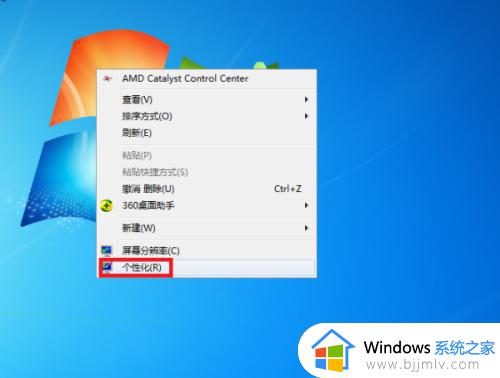
2.进入个性化设置界面后,点击“联机获取更多主题”选项。
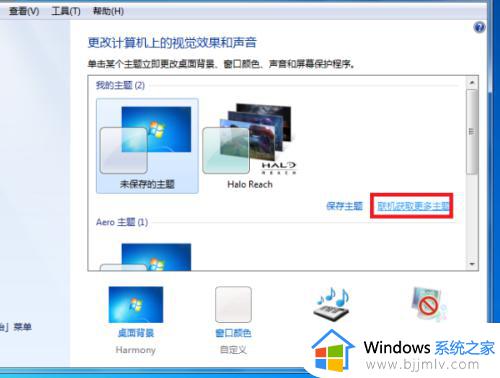
3.然后在主题选择界面按个人需要选择一个主题下载,下载好后进行解压。
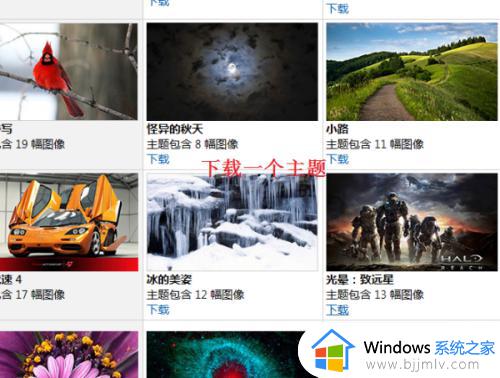
4.然后桌面背景界面设置刚刚下载的主题图片切换时间为“10秒”。
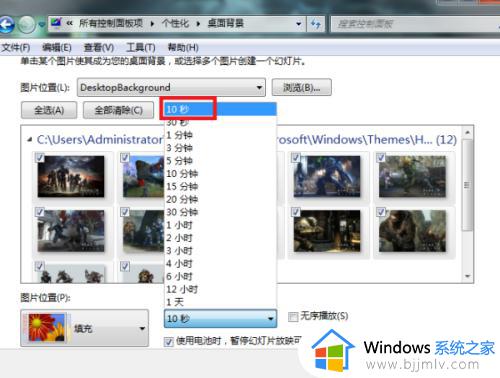
5.最后点击“保存修改”按钮返回主界面。完成以上设置后,即可在电脑中设置动态桌面壁纸。
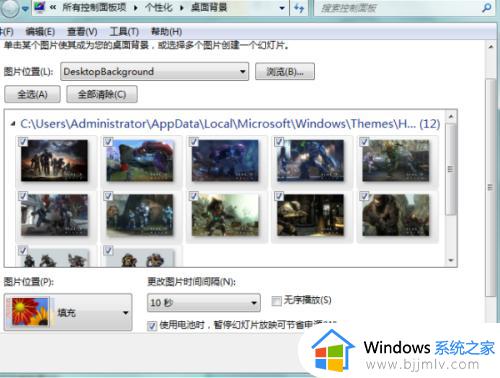
上述就是小编告诉大家的设置电脑动态桌面壁纸方法了,如果有遇到这种情况,那么你就可以根据小编的操作来进行解决,非常的简单快速,一步到位。
如何设置电脑桌面动态壁纸 怎样设置电脑动态桌面壁纸相关教程
- steam动态壁纸怎么设置 steam动态桌面壁纸的设置方法
- 视频怎么做成电脑动态壁纸 如何将视频设置成动态壁纸
- 电脑桌面壁纸怎么设置 电脑桌面壁纸的设置步骤
- 如何把动态视频设为壁纸电脑 怎么把动态视频设置为电脑壁纸
- oppoa11怎么设置动态壁纸 oppoa11手机设置动态壁纸的方法
- 怎样设置动态壁纸有声音的那种 如何才能设置动态壁纸有声音的
- windows锁屏动态壁纸如何设置 windows怎么更换锁屏动态壁纸
- 电脑更换桌面背景设置方法 怎么设置电脑桌面壁纸
- 电脑windows桌面壁纸怎么设置 windows如何设置桌面背景图片
- windows电脑怎么换壁纸桌面 如何更换windows的桌面壁纸
- 惠普新电脑只有c盘没有d盘怎么办 惠普电脑只有一个C盘,如何分D盘
- 惠普电脑无法启动windows怎么办?惠普电脑无法启动系统如何 处理
- host在哪个文件夹里面 电脑hosts文件夹位置介绍
- word目录怎么生成 word目录自动生成步骤
- 惠普键盘win键怎么解锁 惠普键盘win键锁了按什么解锁
- 火绒驱动版本不匹配重启没用怎么办 火绒驱动版本不匹配重启依旧不匹配如何处理
热门推荐
电脑教程推荐
win10系统推荐